Инструкция по самоинкассации в сбербанке через банкомат онлайн + тарифы на услугу
Содержание:
- Пошаговая инструкция 2020: самоинкассация через банкомат Сбербанка
- Для кого предназначена услуга самоинкассации?
- Централизованный договор с банком
- Как добавить вносителя для самоинкассации
- Как сдать выручку в банкомат
- Что такое самоинкассация и для кого она предназначена
- Инструкция по внесению наличных средств в рамках самоинкассации
- Как вносить наличные в банкомат
- Пошаговая процедура подключения услуги Самоинкассации в Сбербанке
- Инструкция по самоинкассации в Сбербанке Бизнес Онлайн
- Как сделать самоинкассацию в Сбербанке
- Правила безопасности о которых стоит помнить
- Тарифы для юридических лиц
- Как внести средства
- Условия контракта
- Услуга самоинкассации в Сбербанке
Пошаговая инструкция 2020: самоинкассация через банкомат Сбербанка
Как внести деньги с помощью логина:
- В банкомате выбираете пункт Прочие услуги – Самоинкассация по логину и паролю;
- Вводите данные идентификации пользователя из смс-сообщения, полученного при добавлении в список вносителей;
- Проверяете реквизиты, выбираете шаблон и, при необходимости, кассовый символ;
- Вносите средства по одной купюре или пачкой без зажимов и резинок, если эта функция предусмотрена устройством;
- Возьмите чек.

Самоинкассация ИП Сбербанк инструкция внесения средств с помощью индивидуального кода:
- В Прочих услугах выбираете Самоинкассация по коду;
- Вводите девятизначный ID компании, сбросить ввод можно с помощью кнопки Коррект., получить консультацию можно по номеру 8 800 555 57 77 (пункт 2);
- Просматриваете список доступных счетов для зачисления средств и выбираете нужный, проверяете реквизиты;
- Соглашаетесь с условиями и проверяете максимально возможную для внесения сумму;
- Указываете кассовый символ источника платежа, эта информация будет отражаться в поле Назначения платежа и выписке по расчетному счету;
- При необходимости вводите дополнительную информацию, что будет отражена в выписке;
- Проверяете реквизиты;
- Вносите наличные средства в рамках установленного лимита (40 шт. на старых устройствах и 200 шт. – на новых);
- Нажимаете оплатить и получаете чек.
Для кого предназначена услуга самоинкассации?
«Самоинкассация» – это зачисление выручки организации через банкоматы, когда не требуется посещение отделения банка и подача документов, вся процедура осуществляется дистанционно. Проект, реализованный Сбербанком, ориентирован на следующих корпоративных клиентов:
- индивидуальные предприниматели;
- представители малого бизнеса;
- организации, занятые в сфере торговли и обслуживания с наличными расчетами;
- средний бизнес, чей оборот в день не превышает 200 тыс. руб.
Сервис особенно удобен для небольших компаний, а также ИП, работающих с физическими лицами – средства, полученные от клиентов, можно положить на расчетный счет круглосуточно и без выходных, требуется только доступ к банкомату.
Централизованный договор с банком
Крупные клиенты, обладающие обширными торговыми сетями, могут заключить централизованный договор. Такой документ даёт возможность объединить все денежные средства на одном счету, независимо от того, в каком регионе производилась самоинкассация через банкомат.
https://youtube.com/watch?v=yL0Tm9j8PrY
Самоинкассация через банкомат Сбербанка производится следующим образом:
- В главном меню терминала самообслуживания выбирается раздел «Платежи наличными»;
- В открывшемся списке доступных платежей предприниматель выбирает пункт «Кредиты и фин. услуги»;
- Далее выбирается раздел «Самоинкассация»;
- Затем в открывшееся поле вводится индивидуальный код. В зависимости от территориального подразделения, его длина может варьироваться от шести до девяти чисел. После нужно нажать кнопку «Продолжить»;
- Далее выбирается расчётный счёт, на который будут внесены деньги. Если счетов несколько, то необходимо выбрать подходящий. Перед подтверждением выбора необходимо ещё раз убедиться в правильных реквизитах счёта;
- Затем следует нажать на зелёную кнопку и подтвердить своё согласие на совершение операции;
- Необходимо ознакомиться с условиями передачи денег в финансовую организацию. Терминал не выдаёт сдачи, поэтому вся сумма будет зачислена на расчётный счёт;
- При необходимости предприниматель может указать дополнительную информацию, которая связана с условиями платежа. Например: цель зачисления или дату совершения операции;
- Затем выбирается источник взноса. Клавиши «вверх» и «вниз» помогут ознакомиться со всем списком;
- Предприниматель должен ознакомиться со всеми введёнными данными и проверить их корректность перед нажатием кнопки «оплатить»;
- Финансы вносятся в купюроприёмник и нажимается кнопка «оплатить».
 Предприниматель должен знать, что некоторые терминалы самообслуживания принимают до сорока купюр единовременно. Вставлять их нужно в купюроприёмник без скрепок и зажимов. Также следует сохранять чек до поступления денег на счёт.
Предприниматель должен знать, что некоторые терминалы самообслуживания принимают до сорока купюр единовременно. Вставлять их нужно в купюроприёмник без скрепок и зажимов. Также следует сохранять чек до поступления денег на счёт.
Для удобства контроля финансовых операций и осуществления самоинкассации онлайн, Сбербанк разработал программу «Бизнес онлайн». Данное программное обеспечение позволит клиенту воспользоваться следующими возможностями:
- Формировать необходимую документацию;
- Осуществлять отправку документации;
- Делать запрос для получения выписок по рублевым счетам в Сбербанк Бизнес Онлайн;
- Отправлять заявки на подключение новых услуг банка в личном кабинете;
- Получать необходимую поддержку от сотрудников банка.
Самоинкассация поможет предпринимателю вести свой бизнес на высоком уровне, ведь это очень быстрый и удобный способ зачисления средств на свой расчетный счет.
Давно в прошлом осталось то время, когда предприниматель вынужден по вопросам, связанным с любой банковской операцией, проводить в отделении банка большую часть своего рабочего времени. Современное удаленное обслуживание позволяет представителям малого бизнеса намного реже появляться в стенах банковского учреждения. По этой причине среди клиентов все большим спросом пользуется сервис «Сбербанк Бизнес Онлайн» и предложение по самоинкассации.
Многие предприниматели реально почувствовали правдивость известной поговорки «Время – деньги», подключившись к услуге.
Это очень простая процедура – внесение клиентом выручки на счет через банкомат. Главная особенность, что делает ее наиболее привлекательной – возможность внести деньги без посещения банка, в любом банкомате и в любое время суток.
Самоинкассация по системе Сбербанк онлайн наиболее привлекательна для частных предпринимателей, владельцев торговых точек, магазинов, ресторанов и сфер обслуживании. У такого бизнеса, как правило, рабочий день заканчивается значительно позже закрытия банка. Поэтому у предпринимателей не будет необходимости придерживаться графика ближайшего банковского отделения или беспокоиться, как и где сдать ежедневную выручку.
Условия использования услуги самоинкассация
У предложения есть несколько важных преимуществ, которые делают его особенно доступным:
Как добавить вносителя для самоинкассации

В системе Сбербанк Бизнес Онлайн для каждого корпоративного клиента предусмотрена возможность проведения самоинкассации. Это означает, что вы можете зарегистрировать лицо, которое будет вносить наличные деньги, например, торговую выручку, ежедневно на ваш расчетный счет без участия сотрудников банка. Услуга очень удобна, особенно для малых предприятий, которые теперь могут не подстраиваться под режим работы отделений банка и вносить наличность через ближайший банкомат с купюроприемником в любое удобное время.
Чтобы возможность самоинкассации открылась, необходимо добавить в систему вносителя денег и создать для него уникальный идентификационный номер.
Как сдать выручку в банкомат
Для того, чтобы сдать выручку, нужно выполнить следующие действия:
Войдите в главное меню терминала самообслуживания и нажмите на подраздел «Прочие услуги». Далее, во вновь открывшемся экране, нажмите на пункт меню «Самоинкассация». После этого от вас потребуется введение логина, который состоит из девяти цифр. Когда логин будет введен, нажмите «Далее». Теперь введите пароль, который будет состоять из набора чисел – от 4 до 9. Еще раз нажмите на ссылку «Далее». Во вновь открывшемся окне проверьте, насколько правильно вы ввели все реквизиты. В окне, которое откроется после этого, выберите шаблон подходящего платежа
Важно, что шаблон откроется лишь в том случае, если зарегистрировано сразу несколько шаблонов организации. Если же шаблон только один, то прямо от окна реквизитов экран перейдет к окну внесения средств
Далее вам нужно будет выбрать код внесения. Этот код является наименованием источника поступления средств. Опять же экран появится лишь в том случае, если было создано сразу несколько шаблонов с кодами внесения. Если же источник внесения всегда один, то сразу же после окна с единственным кодом терминал перейдет к несению средств. Дождитесь того момента, когда купюроприемник будет готов принять ваши средства. При этом, в зависимости от терминала, купюры можно будет вносить как пачкой, так и по одной денежной единице. При этом ограничения и способ внесения будут прописаны на экране. После того, как средства будут внесены, нажмите на клавишу «Внести».
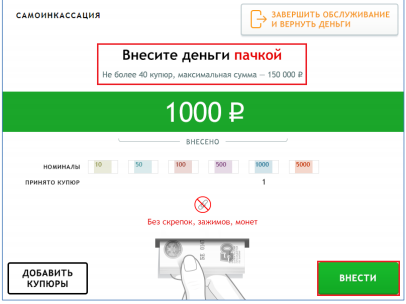
Далее подождите, когда будет распечатан чек. Обязательно возьмите его с собой.
Информацию о том, поступили ли средства на счет, или же нет, можно узнать по контактному телефону 8 (800) 555-10-25. По этому же телефону можно сообщить о проблеме, возникшей при зачислении или при внесении наличных в терминал самообслуживания.
Что такое самоинкассация и для кого она предназначена
Самоинкассация – услуга, с помощью которой предпринимателя могут самостоятельно сдать выручку в любое удобное время через банковские устройства самообслуживания, участие представителя банка не требуется.
Эта услуга очень популярна среди представителей малого и среднего бизнеса, где на управляющего возлагается много разнообразных функций, в том числе частая сдача выручки, что не всегда возможно сделать до закрытия банковской кассы. А если подключить услугу самоинкассации, деньги можно сдавать даже поздно вечером в ближайшем терминале или банкомате с функцией cash in, деньги моментально будут зачислены на счет и доступны для совершения необходимых транзакций.
Таким образом можно проводить инкассацию не только в одном магазине, ресторане, кафе, салоне красоты, спортивном клубе, а и в сети подобных организаций. И для этого не понадобится заключать для каждой точки отдельный договор или свозить деньги к одному ответственному лицу, достаточно составить одно Центральное соглашение.

Как работает услуга в 2020 году:
- Юр. лица подписывают договор с банком и получают уникальный код, который сообщают ответственным лицам;
- Или клиенты банка подключают услугу и назначают сотрудников, которым придет логин и пароль;
- Уполномоченные лица вносят деньги от продаж в ближайший терминал после закрытия торговой точки или в другое удобное время;
- Выручка зачисляется на единый расчетный счет компании или для каждой точки можно создать отдельный шаблон.
Инструкция по внесению наличных средств в рамках самоинкассации

Итак, пошаговая инструкция самоинкассации в Сбербанке выглядит следующим образом (актуально и для старых, и новых моделей банкоматов):
- В главном меню банкомата (терминала) выбрать пункт «Платежи наличными». Если данного пункта нет, то банкомат не поддерживает самоинкассацию (чаще всего такое встречается в небольших городах и поселках, где ещё не меняли оборудование на новое).
- Из появившегося списка необходимо выбрать «Кредиты и финансовые услуги».
- Из следующего списка необходимо выбрать пункт «Самоинкассация».
- Затем следует выбрать вариант идентификации личности. Можно использовать идентификационный код из 4- 9 цифр (его выдают в банке при заключении договора на предоставление услуги «Самоинкассации»), а можно использовать связку логин/пароль (в мобильном приложении будет предоставлен одноразовый код для прохождения идентификации), зарегистрированные через систему «Сбербанк Бизнес Онлайн».
- Ввести идентификационные данные (код), нажать «Далее» и из списка выбрать тот расчетный счет (их у клиента может быть несколько), на который и необходимо зачислить наличные средства. В большинстве же случаев в списке будет только один доступный счет.
- Кликнуть на «Согласен» (соглашение на условия банка по предоставлению услуги – с этой информацией можно ознакомиться либо в договоре, либо в специальном разделе «Сбербанк Бизнес Онлайн»).
- Ещё раз кликнуть «Согласен» (соглашение на дополнительные условия предоставления услуги – данная информация уже выводится на экран), после – внести средства в купюроприемник. Можно вносить по одной купюре, можно – пачкой. Ограничение на количество одновременно вносимых купюр будет отображено на экране банкомата (40 или 200).
- Проверить верность указанных на экране данных (размер внесенной суммы) и выбрать «Далее». Если же указанная сумма неверная, то это означает, что некоторые банкноты устройство не смогло нормально распознать – их банкомат вернет после завершения операции.
- С помощью меню выбрать источник поступления средства (обязательный этап, без указания источника закончить операцию не получится). Далее – нажать «Готово».
- Обязательно дождаться публикации чека и хранить его, как минимум, до момента поступления средств на расчетный счет. Если по каким-то причинам деньги не зачислят, то только с помощью чека можно доказать факт проведения денежной операции.
По этой инструкции самоинкассация в Сбербанке занимает, в среднем, 2 – 4 минуты. Если у клиента более чем 40 или 200 купюр, то их рекомендуется вносить как несколько раздельных операций. Монеты использовать для внесения средств на расчетный счет через банкомат нельзя.
Удобная видеоинструкция как сделать самоинкассацию в Сбербанке доступна на официальном YouTube-канале банка
Как вносить наличные в банкомат
Внести средства можно через любой банкомат, способный принимать наличные – такие обязательно имеются в каждом отделении Сбербанка и доступ к ним открыт круглосуточно. Внести деньги можно двумя способами:
- с использованием логина и пароля;
- с использованием проверочного кода.
Внесение с логином и паролем
Чтобы воспользоваться этим способом, нужно сделать следующее:
- выбрать банкомат;
- в меню выбрать пункт «Прочие услуги», а затем «Самоинкассация по логину и паролю»;
- введите логин и пароль, которые были выданы вам при активации услуги;
- выберите нужный шаблон и положите купюры в приемник;
- не забудьте забрать чек после завершения операции.
Процесс максимально прост и займет не больше нескольких минут.
Внесение с использованием кода
Положить выручку можно и с помощью кода. Для этого нужно сделать следующее:
- в разделе «Прочие услуги» банкомата выбрать «Самоинкассация по коду»;
- ввести идентификационный код, выданный при оформлении договора, выбрать счет зачисления и кассовый символ;
- проверить, все ли введено верно;
- положить наличные в купюроприемник;
- дождаться выдачи чека.
Провести самоинкассацию с помощью кода немного сложнее, но на это тоже потребуется всего несколько минут.
Пошаговая процедура подключения услуги Самоинкассации в Сбербанке
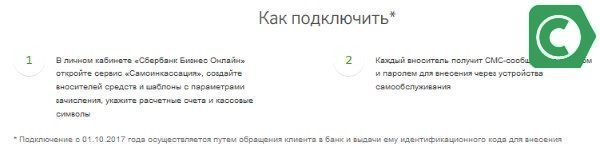
Как активировать возможность пользования услугой
Подключение происходит поэтапно. Прежде всего, предпринимателю или владельцу бизнеса необходимо в банке открыть один или несколько счетов. После этого подается заявка на заключение договора. Сотрудник банка передает клиенту идентификационный код. Он предназначен для проведения операции через банкомат. Поэтому его надлежит запомнить и не разглашать посторонним. После заключения контракта сотрудник выдает клиенту список банкоматов, которыми можно воспользоваться для внесения выручки.
На все возникающие вопросы вам могут ответить в Контактном центре Сбербанк — номер горячей линии 8800 555 55 50.

Среди предприятий мелкооптовой и розничной торговли услуга пользуется особой популярностьюПри подключении услуги по самоинкассации клиенту становится доступным определенный пакет услуг. В него включены наиболее популярные и необходимые для бизнеса программы расчетно-кассового обслуживания.
Также клиенту предлагают дополнительные услуги, в которые входят:
- поставка наличности (разменной) на новую торговую точку;
- подготовка разменных денег и передача их представителю клиента;
- распределение выручки на несколько указанных клиентом счетов;
- возможность срочно сдать выручку инкассатору банка – через 2 часа после телефонного обращения;
- консультации и обучение клиентов мерам защиты и безопасности, а также определению подлинности купюр разных государств.
Скачать файл:
Инструкция по самоинкассации через банкоматы
Если у клиента широкая разветвленная сеть торговых точек, он может заключить банковским учреждением Централизованный договор.

Преимущества услуги Самоинкассация
Контракт позволяет формировать все средства клиента на одном счете, вне зависимости от территориального расположения банкоматов, посредством которых осуществляется сдача выручки. Кроме того, владельцу бизнеса регионального масштаба не нужно заключать отдельный договор на каждую торговую точку. Достаточно одного Централизованного контракта, который заключается в отделении, территориально расположенном в регионе действия центрального офиса клиента.
Тарифы и комиссии будут едиными для всех филиалов компании предпринимателя, даже если они существенно различаются в разных регионах размещения торговых точек.
Инструкция по самоинкассации в Сбербанке Бизнес Онлайн
Клиенты, которые подключились к сервису «Самоинкассация» до 1 октября прошлого года, обладают возможностью управлять услугой в личном кабинете Бизнес Онлайн.
Получить подробную инструкцию последовательного проведения операции можно на сайте Сбербанка http://www.sberbank.ru/ru/s_m_business/bankingservice/rko/cash.

Достаточно нажать по отмеченной ссылке страницы «Самоинкассация».
Пользователи, у которых отсутствует возможность управления услугой в онлайн-режиме, все равно могут контролировать движение средств с помощью личного кабинета Сбербанк Бизнес и выполнять другие операции, предусмотренные интернет-сервисом.
Как сделать самоинкассацию в Сбербанке
Чтобы провести самоинкассацию, подключите эту услугу в Сбербанк Бизнес Онлайн, а именно создайте вносителей средств, шаблоны зачисления, укажите расчетный счет и кассовые символы.
Каждый вноситель получит СМС с логином и паролем для внесения денег через банкомат.
Как подключить самоинкассацию в Сбербанк Бизнес Онлайн
Нужно войти в Сбербанк Бизнес Онлайн и перейти в раздел «Продукты и услуги» — «Самоинкассация».

Обратите внимание на имеющиеся разделы:
- Вносители — добавление, удаление и блокировка вносителей средств, а также генерация паролей для них.
- Шаблоны — здесь можно добавить, удалить и заблокировать шаблон для внесения наличных средств.
- Журнал операций — здесь отображаются операции по самоинкассации. Можно выгрузить отчет в формате xls.
Чтобы создать шаблон перейдите на вкладку «Шаблоны» и нажмите «Добавить шаблон».

Напишите название шаблона, счет зачисления (куда поступят деньги), назначение (отобразится в платежном поручении) и кассовые символы (покажутся на экране банкомата при выборе шаблона). Нажмите «Создать».

Затем подпишите шаблон. Для этого выберите созданный вами шаблон и в открывшемся окне нажмите «Подписать».
В окне «Подписание шаблона» напишите СМС-код, отправленный на ваш телефон и подтвердите действие, нажав кнопку со стрелкой «вправо».

После того, как был создан шаблон, нужно зарегистрировать вносителя средств.
Для этого, в разделе «Продукты и услуги» — «Самоинкассация» перейдите на вкладку «Вносители» и нажмите кнопку «Добавить вносителя».

Откроется «Заявление на регистрацию вносителя», укажите:
- ФИО
- Мобильный телефон
- Дату рождения
- Гражданство
- Паспортные данные
- В блоке «Полномочия» напишите дату начала и окончания действия полномочий
- В блоке «Шаблоны» нажмите «Добавить шаблон» и выберите ранее созданный
Написав данные о вносителе поставьте галку возле пункта — согласия на обработку персональных данных и нажмите кнопку «Добавить».
Далее нужно подписать профиль вносителя. Для этого выберите карточку зарегистрированного вносителя и нажмите кнопку «Получить СМС-код».
На ваш телефон придет код подтверждения, введите его в запрашиваемую форму и нажмите стрелку «вправо».
Появится надпись «Учетная запись вносителя активна».

Зарегистрированный пользователь — вноситель получит логин и пароль в СМС сообщении для проведения самоинкасации через банкомат Сбербанка.
Как сделать самоинкассацию в банкомате Сбербанка
В меню банкомата перейдите в раздел «Прочие услуги» — «Самоинкассация по логину и паролю».

Введите логин и пароль из СМС сообщения, которые получил вноситель (где их взять написано выше).

Проверьте реквизиты, выберите шаблон и внесите наличные деньги.


Здравствуйте. В статье мы расскажем об услуге самоинкассации для ИП и ООО, и рассмотрим условия Сбербанка и других банков. А также мы описали пошаговую инструкцию по самоинкассации через банкомат Сбербанка.
Правила безопасности о которых стоит помнить
Во избежание нежелательных ситуаций придерживайтесь следующих правил:
- Придерживайтесь стандартных правил безопасности при переноске больших сумм денег;
- Для внесения средств выбирайте устройство самообслуживания в безопасном месте, на всякий случай, продумайте запасной вариант;
- Не передавайте индивидуальный код посторонним лицам, при увольнении сотрудника удалите из системы его логин и пароль;
- При возникновении проблем – немедленно обращайтесь в службу поддержки банка по номеру 8 800 555 10 25;
- Сохраняйте чек до момента зачисления средств;
- Внимательно читайте текст договора, оговаривайте с банком перечень и стоимость дополнительных услуг.
Тарифы для юридических лиц
Самоинкассация, а также инкассация доступны для ИП и юридических лиц на следующих тарифах Сбербанка:
- «Минимальный ». Абонентская плата в месяц — 1100 рублей. Через устройства самообслуживания можно вносить на счет до 30 000 в месяц
- «Минимальный». Стоимость — 2100 рублей в месяц. Лимит — 50 000 рублей.
- «Базис ». Стоимость — 2400 рублей в месяц. Лимит — 100 000 рублей.
- «Актив ». Стоимость — 3000 рублей в месяц. Лимит — 100 000 рублей.
- «Базис». Стоимость — 3700 рублей в месяц. Лимит — 80 000 рублей.
- «Актив». Стоимость — 3 800 рублей в месяц. Лимит — 300 000 рублей.
- «Оптима». Стоимость — 4800 рублей в месяц. Лимит — 150 000 рублей.
Кроме того, пакетные решения включают в себя переводы между расчетными счетами ЮЛ — от 5 до 30 бесплатных операций в зависимости от тарифа.
Как внести средства
Сотруднику будет вносить средства проще, если в личном кабинете за ним закреплен конкретный шаблон. Это делается, например, когда назначенное лицо вносит только поступления от продажи товаров, но не занимается зачислением средств, полученных от партнеров за оказанные услуги.
- Попасть в раздел самоинкассация (через «Платежи наличными» или «Прочие услуги»).
- Ввести логин и пароль.
- Проверить реквизиты и нажать «Далее».
- Выбрать шаблон (если применимо).
- Выбрать код внесения (если применимо).
- Вставить купюры в купюроприемник.
- Получить чек из банкомата.
Пункты 4 и 5 актуальные, если деньги вносит клиент (владелец бизнеса). Ему нужно выбирать шаблон и код внесения, т.к. у него расширенные полномочия – он может зачислять на счет средства, поступившие из других источников, кроме прибыли от продаж. Однако эти полномочия можно закрепить за сотрудниками (на этапе регистрации сотрудника в интернет-банкинга).
С использованием логина и пароля
Логин и пароль для занесения средств на счет закрепляется за сотрудником, которому переданы полномочия вносить деньги на корпоративный счет. Владелец бизнеса может проделывать это с использованием идентификационного кода.
С использованием кода
По умолчанию клиент может вносить средства с использованием идентификационного кода. Если у клиента несколько торговых точек и выручку необходимо вносить сотрудниками – нельзя передавать каждому из них идентификационный код. Необходимо добавить сотрудника в качестве уполномоченного лица в Сбербанк Бизнес Онлайн и выдать ему логин и пароль.
Как добавить вносителя средств
Выше была описана процедура регистрации сотрудника на странице управления услугой самоинкассации – это и есть процедура добавления вносителя средств
Важно указать в анкете конкретные полномочия сотрудника и закрепить за ним шаблон (адрес банкомата, где он может внести деньги и счет, куда они будут зачислены)
Условия контракта
Каждый пункт договора оговаривается обеими сторонами и в результате составления договора клиент получает определенный пакет услуг, включающий набор целого ряда бизнес-программ для расчётного и кассового обслуживания организации.
Их объем зависит от деятельности предпринимателя и оговаривается в индивидуальном порядке. От этого, кстати, будет зависеть и стоимость предоставления услуг. Ее расчет происходит по действующим тарифам банка.
- Доставка наличности необходимого номинала в любую торговую точку.
- Размен и обмен денег между представителем юридического лица и банком.
- Управление выручкой клиента – перерасчет между всеми открытыми счетами.
- Экстренная отправка выручки в банк через инкассаторскую службу по одному телефонному звонку.
- Обучение клиентов на определение подлинности купюр не только Российской Федерации, но и валюты иностранных государств, а также предоставление информации о мерах безопасности работы с наличностью.
Услуга самоинкассации в Сбербанке
Самоинкассация в Сбербанке осуществляется через банкомат, который способен принять до 200 купюр одновременно, причем терминал доступен в формате 24/7. Номинал банкнот, которые вы вносите, отображается на экране устройства.
Что касается безопасности проводимой операции, то для внесения средств нужно пройти авторизацию, используя логин и пароль.
Среди основных условий, на которых предоставляется услуга, можно выделить:
- денежные средства можно внести только на расчетный счет, который открыт в Сбербанке;
- если устройство для приема стандартное, то можно внести одновременно 40 купюр, если нового образца, то 200;
- возможность использовать карту самоинкассации;
- срок зачисления — до трех часов;
- выдача сдачи не осуществляется;
- монеты к зачислению не принимаются;
- если произойдет технический сбой в работе устройства, срок зачисления средств может быть превышен.
Отметим, что осуществлять зачисление торговой выручки можно независимо от времени суток (если устройство доступно в круглосуточном режиме).
Тарифы по самоинкассации
За выполнение процесса самоинкассации с помощью банкомата Сбербанк взимает комиссию. Ее величина отличается в зависимости от региона, но в среднем составляет 0,3% от суммы.
Как подключить услугу самоинкассации
Ранее для подключения самоинкассации клиенту нужно было в Личном кабинете Сбербанк Бизнес Онлайн открыть вкладку «Самоинкассация», создать шаблоны с параметрами для зачисления, указать кассовые символы и номера счетов.
С октября прошлого года для оформления услуги нужно обратиться в банковскую организацию и получить идентификационный код для внесения средств. В целом же подключение осуществляется поэтапно.
Итак, пошаговая инструкция:
- Откройте счет в Сбербанке.
- Получите идентификационный код для проведения операций.
- Подпишите договор обслуживания.
- Получите адреса банкоматов, которыми вы можете воспользоваться.
Как сделать инкассацию через банкомат Сбербанка самостоятельно
Рассмотрим пошаговую инструкцию, как произвести самоинкассацию и как правильно сделать взнос наличных. Вся процедура выглядит следующим образом:
- Выберите банкомат, который для вас максимально удобен (с адресами терминалов в Москве и других городах можно ознакомиться на официальном сайте банка).
- В меню выберите Прочие услуги и Самоинкассация.
- Введите свой пароль и логин.
- Выберите шаблон внесения.
- Проверьте правильность реквизитов организации.
- Выберите наименование источника взноса наличных.
- Внесите деньги в купюроприемник.
- Заберите чек, который подтверждает проведение операции.
Через некоторое время вы можете уточнить статус зачисления средств по номеру 8 800 555 10 25.
Управление самоинкассацией в Сбербанк Бизнес Онлайн
Используя интернет-банкинг, вы можете выполнять следующие операции:
Контролировать, зачислились ли средства, а также узнавать, кто их внес и через какое устройство.
Чтобы ускорить и сделать зачисление проще — создавать шаблоны по типу выручки.
Регистрировать в системе тех сотрудников, которые будут осуществлять взнос денежных средств.
Проставлять кассовые символы, указывать счета зачисления.
Вход в Сбербанк Бизнес Онлайн осуществляется с помощью логина и пароля, а по всем возникшим вопросам можно обратиться в службу техподдержки.
Что делать при технических сбоях в банкоматах?
В случаях, когда у вас не получается внести денежные средства, потому что банкомат не работает, можно позвонить по телефону горячей линии 8 (800) 555-10-25. Сообщите о проблеме и получите рекомендации относительно дальнейших действий.
Чтобы ситуация разрешилась быстрее, желательно при осуществлении звонка в техническую поддержку указать номер устройства, с работой которого возникла проблема. Код банкомата расположен на его лицевой стороне.
Есть и другой способ: получить чек, в котором номер устройства точно отображен. А также уточнить номер банкомата можно у специалистов Сбербанка, они подскажут информацию.
Если же банкомат требует ввести девятизначный id вносителя, нужно обратиться в то отделение банка, в котором у вас открыт расчетный счет.
